Přehled konektorů a akcí kopilota (Preview)
Důležité
Schopnosti a funkce Power Virtual Agents jsou nyní součástí Microsoft Copilot Studio po významných investicích do generativní umělé inteligence a vylepšených integracích napříč Microsoft Copilot.
Některé články a snímky obrazovky mohou odkazovat na Power Virtual Agents, zatímco aktualizujeme dokumentaci a obsah školení.
[Tento článek představuje předběžnou dokumentaci a může se změnit.]
Jak to funguje?
Když se přihlásíte do Copilot Studio, určuje, ke kterým kopilotům máte povolen přístup, na základě licence spojené s vašimi přihlašovacími údaji. Seznam kopilotů, které máte k dispozici, závisí na těchto oprávněních. Pokud nevidíte kopilota, kterého chcete rozšířit, ověřte své přihlašovací údaje. Zkuste se také připojit k samotnému kopilotovi nebo se pokuste spustit jakékoli úlohy, které musí proběhnout, aby byl kopilot připraven k použití. Příklady najdete v částech popisujících prostředí pro vytváření.
Tvůrce začíná výběrem kopilota, kterého chce rozšířit:
- Vlastní kopiloti
- Kopiloti vytvoření společností Microsoft
- Ostatní kopiloti, ke kterým mají ve své organizaci přístup
Výběrem možnosti Kopiloti v hlavní nabídce a poté výběrem ze seznamu Vlastní kopiloti a Kopiloti Microsoft zvolte kopilota, kterého chcete rozšířit.
Zobrazení existujících rozšíření pro kopilota
Po výběru kopilota si můžete zobrazit rozšíření aktuálně dostupná pro kopilota na panelu konfigurace/vytváření pro kopilota.
Postup zobrazení existujících rozšíření pro kopilota závisí na typu kopilota:
- Vlastní kopilot: Vyberte Akce.
- Microsoft Copilot: Vyberte Rozšíření nebo Akce, v závislosti na tom, která je zobrazena pro kopilota.
Zobrazí se seznam dostupných rozšíření.
Vytvoření vlastního nového rozšíření
Můžete si také vytvořit vlastní nová rozšíření.
Kroky závisí na typu kopilota:
- Vlastní kopilot: Vyberte Přidat akci.
- Microsoft Copilot: V závislosti na tom, co je zobrazeno pro kopilota, vyberte Přidat rozšíření a poté Nová akce, nebo vyberte Přidat akci.
Poté můžete vybrat typ akce ze seznamu dostupných možností a zahájit proces rozšíření kopilota o další možnosti.
Copilot Studio vás provede kroky konfigurace. Údaje o krocích závisí na tom, zda rozšiřujete vlastního kopilota, nebo Microsoft Copilot.
Podrobné kroky konfigurace jsou popsány dále v dokumentaci. Po dokončení může uživatel publikovat akci pro kopilota. Tato akce je nyní připravena ke kontrole a schválení administrátorem. Po schválení je akce dostupná všem uživatelům, kteří mají oprávnění ji používat v rámci dané konkrétní organizace.
- Vytvoření akce Microsoft Copilot: Vytvoření konverzačních akcí pro Microsoft Copilot a Vytvoření akcí AI pro Microsoft Copilot
- Vytvoření vlastní akce kopilota: Použití akcí modulu plug-in v Copilot Studio
Copilot Studio nabízí několik způsobů, jak učinit proces rozšíření snadným a komplexním, včetně:
- Vytváření: Vytvořte rozšíření pro kopilota, jehož výsledkem je vytvoření akce.
- Testování: Během procesu publikování nebo po něm ověřte, zda akce funguje s vaším kopilotem.
- Úpravy: Uložte koncepty probíhajících akcí nebo upravte akce a publikujte výsledky k použití.
- Export/import: Proveďte existující dokončené akce a distribuujte je dalším organizacím ve vaší společnosti nebo svým vlastním zákazníkům, pokud jste nezávislý dodavatel softwaru. Balíček, který má být předložen k certifikaci u společnosti Microsoft, můžete také exportovat, aby byla vaše akce dostupná v online katalogu.
- Poskytování chování: Informujte uživatele, že se chystají provést změnu v datech, a požádejte o povolení před provedením akce, poskytněte kartu pro snadné zobrazení výsledků, poskytněte vzorové otázky, které by uživatelé mohli položit kopilotovi.
- Značka: Poskytněte ikony a informace o značce pro vaši akci pro účely distribuce.
Co se stane po publikování akce?
Jakmile je akce publikována, váš správce kopilota musí zkontrolovat modul plug-in a povolit jej k použití. Když správce zapne kopilota, musí také určit, které skupiny uživatelů mají oprávnění jej používat. Umístění pro správu oprávnění se může lišit v závislosti na kopilotovi. Více informací naleznete v administrační dokumentaci. Po aktivaci se plugin objeví v prostředí, kde byl vytvořen. Plugin lze také exportovat pro použití v jiných kopilotech. Export vytvoří balíček, který lze nasadit v jiných prostředích, čímž odpadá nutnost znovu vytvářet akci pro každé prostředí, ve kterém ji chcete používat.
Další informace o importu a exportu akcí jsou k dispozici v části Export řešení.
Publikované akce lze také odeslat společnosti Microsoft k certifikaci. Certifikace se provádí pomocí Partnerského centra a zahrnuje kontrolu akce a certifikaci společností Microsoft. Poté se objeví v katalogu akcí, kde všichni uživatelé Copilot Studio mohou také rozšířit své kopiloty.
Další informace o certifikaci najdete v následujících dokumentech:
Rozšíření kopilota vytvořením akce
Copilot Studio poskytuje rychlý a snadný způsob, jak vytvořit akci pro kopilota pomocí podrobného průvodce, který vás provede celým procesem.
Lze jej použít k rozšíření kopilotů poskytovaných společností Microsoft nebo vlastních kopilotů. Jakmile vyberete kopilota, kterého byste chtěli rozšířit, provede vás řadou kroků k vytvoření akce.
Průvodce vás požádá, abyste:
- Zvolili typ obslužné rutiny / zdroje, které chcete použít
- V případě potřeby poskytli ověřovací informace pro zvolený typ obslužné rutiny / zdroje
- Vybrali akce, které chcete zahrnout do pluginu
- Definovali vstupní a výstupní parametry pro každou akci
- Poskytly další vylepšená prostředí, jako jsou:
- Dialogy se souhlasem uživatele
- Adaptivní karty pro zobrazení vašich výsledků a otázek pro zahájení konverzace
- Informace o značce pro certifikaci
Po dokončení těchto kroků můžete akci publikovat. Správce pak může akci zkontrolovat a aktivovat. Jakmile je akce aktivována, můžete ji používat ve své organizaci, nasazovat do jiných organizací nebo odeslat společnosti Microsoft k certifikaci a zpřístupnit ji široké veřejnosti.
Komponenty rozšíření
Rozšíření vytvořená v Copilot Studio mají několik komponent, které jsou sloučeny k vytvoření akce pro použití v kopilotech.
- Obslužné rutiny a zdroje obsahu
- Ověřování
- Akce
- Vstupy a výstupy
- Vylepšené funkce (souhlas uživatele, spouštěče konverzací, adaptivní karty, branding, správa řešení)
Obslužné rutiny a zdroje obsahu – typy akcí
K dispozici je několik vstupních obslužných programů a zdrojů obsahu, které slouží jako základ pro pluginy. V Copilot Studio se tyto zdroje nazývají akce. To, co mají tyto různé typy akcí společné, je základní struktura pro komunikaci s detaily zdroje při odesílání dotazů. K dispozici jsou následující typy akcí:
- Konverzační: Konverzační akce vytvořená v Microsoft Copilot Studio vám umožní rozšířit chování kopilota. Můžete vytvořit nové schopnosti, které nejsou nativně v Microsoft Copilot, jako je volání specifického API, použití sofistikované obchodní logiky nebo přístup ke zdrojům dat, které vyžadují konfiguraci mimo přístup Microsoft Copilot. Ty jsou konfigurovány podobně jako běžné téma kopilota vytvořené na plátně Copilot Studio.
- Konektory: V rámci Microsoft Dataverse se používají akce konektoru pro připojení k dalším zdrojům dat. Když je konektor vytvořen, obsahuje specifické akce, které lze s konektorem použít. Je možné použít konektory certifikované společností Microsoft nebo vlastní konektory vytvořené v rámci organizace nebo tenanta.
- Toky : Cloudové toky Microsoft Power Automate lze volat z kopilota k provádění akcí, získávání informací a automatizaci procesů v jiných aplikacích a zdrojích dat pomocí konektorů.
- Zadání: Toto jsou šablony zadání AI vytvořené za účelem přizpůsobení generování textového obsahu ve vztahu k uživatelskému vstupu. Tyto šablony lze použít pro různé scénáře, jako je sumarizace, akční položky, extrakce sentimentu nebo entity, překlad textu a mnoho dalšího. Navíc můžete přidat vlastní dat Dataverse pro rozšíření zdrojů znalostí a získání obchodních odpovědí.
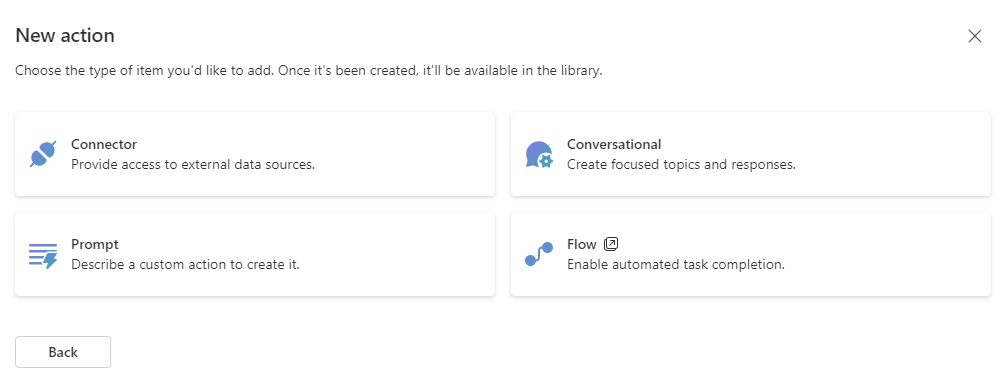
Ne každý typ akce je dostupný pro každého kopilota:
| Funkce | Copilot pro Microsoft 365 | Copilot pro Sales | Copilot v aplikaci Dynamics 365 Customer Service |
|---|---|---|---|
| Konverzační | dostupný | Není k dispozici | Není k dispozici |
| Konektor | dostupný | dostupný | dostupný |
| Otázka | dostupný | Není k dispozici | dostupný |
| Flow | dostupný | Není k dispozici | Není k dispozici |
V následující dokumentaci jsou tyto typy akcí uvedeny ve dvou kategoriích:
- Konverzační akce: konverzační akce
- Akce AI: konektor, zadání, tok
Konverzační akce
Tyto akce jsou podobné standardním tématům v Copilot Studio, která používáte k vytvoření funkčního kopilota.
Konverzační akce vytváříte, konfigurujete a publikujete podobným způsobem jako témata. Poté jsou přidány do registru akcí a jsou k dispozici pro použití v Microsoft Copilot.
Podrobnosti, jak tyto moduly plug-in fungují a jak je vytvářet a používat, najdete v části Vytvoření konverzačních akcí pro Microsoft Copilot (Preview).
Akce AI
Tyto akce vám umožní připojit kopilota k datům nebo provádět činnosti. Během období Preview můžete použít akce v Microsoft Copilot. Akce nelze používat ve vlastních kopilotech, které vytváříte v Microsoft Copilot Studio.
Akce AI vytváříte a konfigurujete v Copilot Studio. Některé typy akcí AI můžete vytvářet a upravovat také v Power Apps.
Následující tabulka popisuje každý typ pluginu AI s odkazy na články vysvětlující, kde a jak je vytvořit:
| Typ pluginu AI | Description | Tvorba v Copilot Studio | Tvorba v Power Platform |
|---|---|---|---|
| Zadání (AI builder) | Dotazy umožňují vašim uživatelům používat přirozený, srozumitelný jazyk k získávání odpovědí a provádění akcí pomocí aplikace Microsoft Copilot. Používají porozumění přirozenému jazyku (NLU), aby pochopili záměr uživatele a namapovali ho na související informace, data nebo aktivitu. | Generování obsahu nebo extrakce přehledů pomocí dotazů AI Builder | Vytvoření vlastního dotazu (Preview) v Power Automate nebo Power Apps |
| Toky Power Automate | Toky lze volat z chatu Microsoft Copilot, který může provádět akce nebo získávat informace v prostředí koncového uživatele. | Vytvořte vlastní automatizace pomocí toků Power Automate | Není k dispozici |
| Vlastní konektory Power Platform | Vlastní konektory umožňují vašemu pluginu načítat a aktualizovat data z externích zdrojů, ke kterým se přistupuje prostřednictvím rozhraní API. Konektory umožňují přístup k datům z oblíbených podnikových systémů, jako jsou Salesforce, Zendesk, MailChimp a GitHub, a tvůrci je běžně používají ve svých aplikacích Power Apps a tocích. | Aktualizace nebo získání odpovědí o externích datech pomocí konektorů |
Ověřování
Abyste mohli používat zdroje obsahu, musíte pro zdroj definovat autentizaci. Zdroje vyžadují specifické typy ověřování. Když vyberete svůj obsah, zdroj poskytne potřebné výzvy k ověření.
Zde je uvedeno několik příkladů:
- Neověřeno: konektor MSN Weather. Tato akce konektoru pouze načítá veřejná data o počasí a nemá žádný zabezpečený obsah. V důsledku toho je konektor pro počasí otevřený pro použití bez poskytnutí přihlašovacích údajů.
- Akce toků: Cloudové toky používají připojení a nastavení připojení nakonfigurované v době vytvoření.
- Akce konektoru: Pokud pro přístup ke svému zdroj dat používáte konektor, má v konektoru zabudovanou svou metodu ověřování. Nebudete ho konfigurovat při instalaci, ale před testováním nebo použitím připojení budete požádáni o zadání přihlašovacích údajů.
- Akce výzvy: Používá vaši identitu Teams nebo Power Apps. Ujistěte se, že po vytvoření budete zadání sdílet s příslušnými uživateli nebo skupinami.
- Konverzační akce: Konverzační akce nevyžadují žádné vlastní ověření. Konverzační akci však lze použít k volání akce konektoru, v takovém případě je vyvolán mechanismus ověřování konektoru.
Každý zdroj má již definované akce, ale během konfigurace můžete vybrat, kterou z akcí chcete použít. Můžete zvolit z libovolného počtu akcí, které chcete použít se zdrojem. Například s více akcemi můžete provést následující:
- Načtení seznamu uživatelů
- Přidat nového uživatele
- Aktualizace údajů o uživateli
- Odstranění uživatele
Dokud jsou akce součástí zdroje, stejná obslužná rutina provede kteroukoli z akcí.
Poznámka:
Každá akce je dostupná uživatelům rozšíření. Nemůžete mít oprávnění na základě rolí pro konkrétní akci v něm. Pokud jste například měli rozšíření Správa objednávek, který umožňuje načíst seznam záznamů, aktualizovat objednávku, vytvořit objednávku a zrušit objednávku, pak každý uživatel s oprávněním k tomuto rozšíření mohl provést kteroukoli z těchto akcí. Pokud potřebujete segmentovat přístup ke konkrétním akcím, budete muset vytvořit různá rozšíření s různými akcemi v každém z nich s příslušnými rolemi zabezpečení přiřazenými každému modulu plug-in.
Vstup a výstupy
Vstupy a výstupy jsou specifické pro danou akci a poskytují všechny dostupné možnosti vstupu dat pro akci a definují výsledky, které se mají vrátit. Tyto parametry poskytuje zdroj obsahu (konektory atd.) a nelze je přidat ani odebrat. Popisy však lze aktualizovat, aby bylo možné lépe porozumět vstupům a výstupům. Jsou zobrazeny jako součást nastavení, aby poskytovaly přehled, co je třeba zahrnout do dotazu a co je vráceno.
Rozšířené funkce
Při nastavování rozšíření pro některé typy Copilota jsou k dispozici rozšířené funkce.
K rozšířeným funkcím patří:
- Řešení
- Souhlas uživatele
- Náměty k zahájení konverzace
- Adaptivní karty
- Testování
Ne všechny rozšířené funkce jsou dostupné u každého typu kopilota.
Řešení
Řešení, která jsou základní pro správu životního cyklu aplikace. Pokud je akce uložena v řešení, lze ji snadno přesunout napříč prostředími. Standardně pro vás systém vybere nejvhodnější řešení na základě preferovaného řešení nebo řešení, kde jsou přítomny konektorové komponenty. Můžete také změnit řešení. Pokud neurčíte řešení pro vaši akci, systém automaticky vytvoří řešení za běhu.
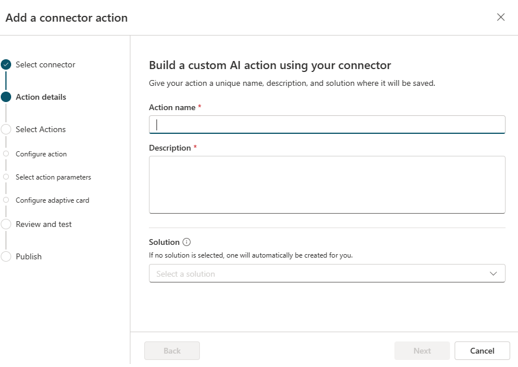
Další informace o řešeních naleznete v Základech správy životního cyklu aplikací (ALM) s Microsoft Power Platform.
Souhlas uživatele
Souhlas uživatele je přepínač poskytnutý u každé akce. Určuje, zda kopilot vyzve uživatele k pokračování při provádění akce. Zapnutí této možnosti znamená, že se kopilot zeptá uživatelů, zda si jsou jisti, že chtějí akci provést. To pomáhá zabránit neúmyslným akcím, které by mohly ovlivnit data.
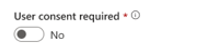
Osvědčené postupy:
- U akcí pouze pro načítání dat (získání, načtení, seznam atd.) vypněte souhlas uživatele. Takové akce pouze načtou sadu dat a zobrazí ji. Nevystavují data riziku.
- Pro další akce (vytvoření, aktualizace, smazání, přidání, odebrání atd.) zapněte souhlas uživatele. Takové akce mohou přidat nebo změnit data v systému, takže je dobré vyzvat uživatele k potvrzení před provedením akce. Nastavení souhlasu uživatele pro plugin můžete kdykoli změnit jeho úpravou.
Náměty k zahájení konverzace
Náměty na zahájení konverzace vám umožňuje vytvářet běžně používané otázky, které se zobrazují jako tlačítka, na která lze kliknout. Náměty na zahíjení konverzace provedou dotaz okamžitě. Zobrazují také typy dotazů, které lze použít. Tyto příklady mohou pomoci uživatelům přijít s více dotazy sami pomocí úspěšného rámování přirozeného jazyka. Náměty na zahájení konverzace se nastavují spíše na úrovni pluginu a jsou volitelné. Můžete je kdykoli upravit.
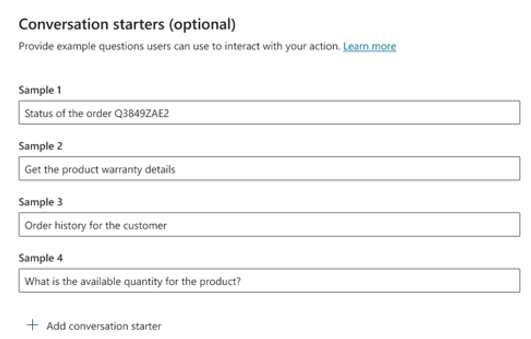
Adaptivní karty
Adaptivní karty jsou volitelná součást konfigurovaná na úrovni akce. Můžete je kdykoli přidat nebo upravit úpravou pluginu. Adaptivní karty poskytují alternativní způsob zobrazení výsledků z dotazu kopilota.
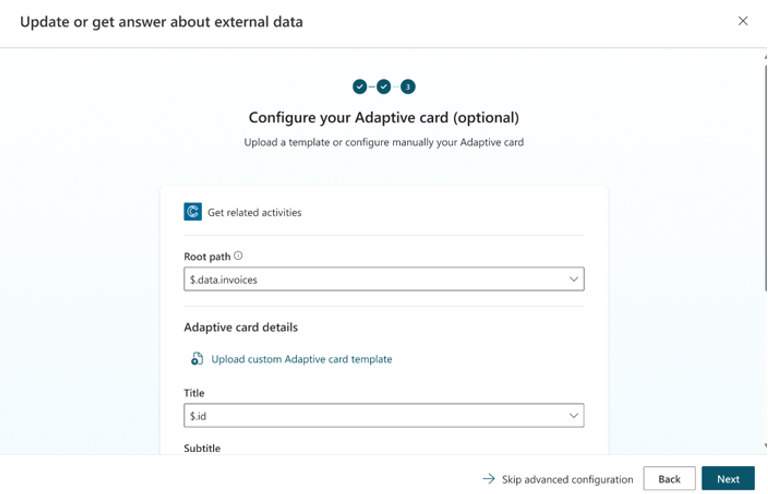
Adaptivní karty jsou ve dvou typech:
- Výchozí: Základní adaptivní karta, která může mít název, podnadpis, tělo a tlačítko, které uživatele přenese na adresu URL. Poskytuje stylizovanější pohled a výzvu k akci.
- Vlastní: Vlastní adaptivní karty se vytvářejí mimo průvodce a lze je nahrát pro zahrnutí do pluginu. Tyto karty jsou více přizpůsobitelné a mohou mít více polí, více tlačítek a další možnosti. V Návrháři adaptivních karet můžete vytvořit vlastní kartu a exportovat ji jako soubor pro nahrání.
Při konfiguraci výchozí adaptivní karty musíte vybrat kořenovou cestu. Kořenová cesta je segmentem konfiguračního souboru zdroje dat a zahrnuje všechna pole, která lze vybrat k definování názvu nebo těla. Ve zdrojovém souboru může být více kořenových cest a všechny dostupné cesty jsou k dispozici pro výběr. Po výběru kořenové cesty můžete vybrat požadovaný název a tělo ze seznamů.
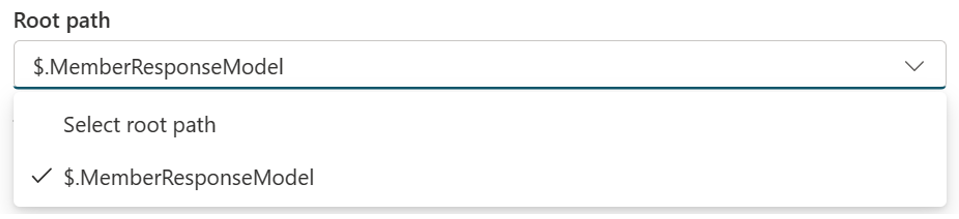
Každá adaptivní karta zobrazuje vrácené hodnoty a poté uvádí odkazy použité při kompilaci výsledku. Adaptivní karty také umožňují uživateli určit rozvržení referenčního pohledu. Takto se zobrazí odkazy použité v dotazu pro další informace. Umožňuje zahrnutí názvu, adresy URL a podnadpisu. Toto jsou také rozevírací seznamy, které lze vyplnit na základě výběru kořenové cesty.
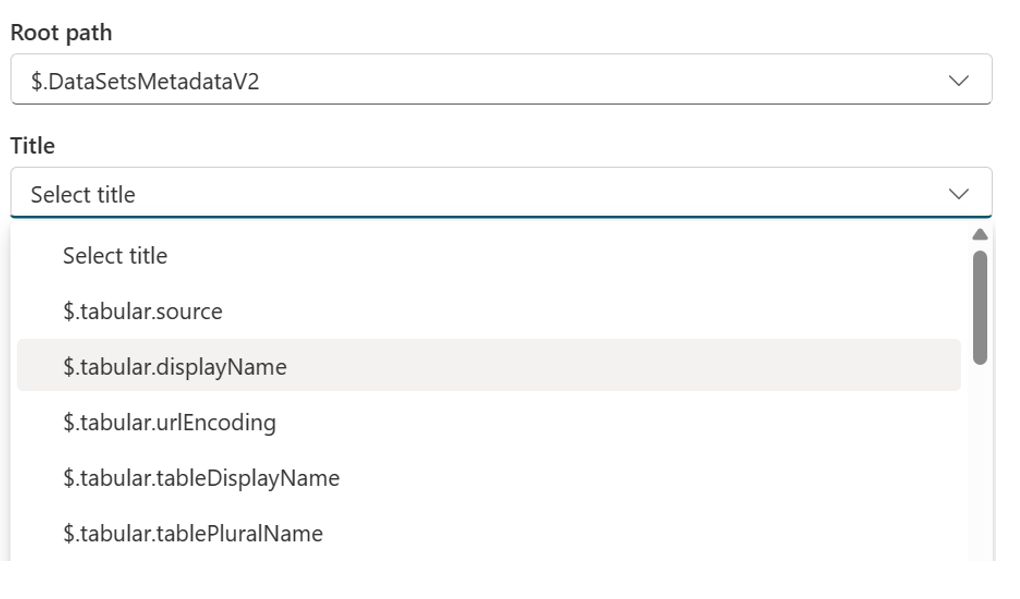
Poznámka:
Při nahrávání vlastní šablony adaptivní karty nejsou v průvodci poskytovány žádné možnosti úprav, protože vlastní karta by již měla obsahovat všechna pole, tlačítka a mapované hodnoty, které má kopilot použít. Žádné pole ponechané prázdné ve výchozí šabloně se neobjeví na adaptivní kartě v rámci kopilota.
Testování
Pro akce konektoru může tvůrce otestovat nový plugin uvnitř Microsoft 365 tak, že vytvořený plugin načte z boku. Toto je možnost na obrazovce kontroly, když byla akce vytvořena. Vyzve uživatele, aby vybral nebo vytvořil připojení a poté vytvořil testovací verzi pluginu, která je k dispozici v prostředí M365. Toto není viditelné externě a není publikováno ke schválení administrátorem. Je k dispozici pouze autorovi, takže to lze použít pouze k ověření, že plugin funguje podle očekávání.
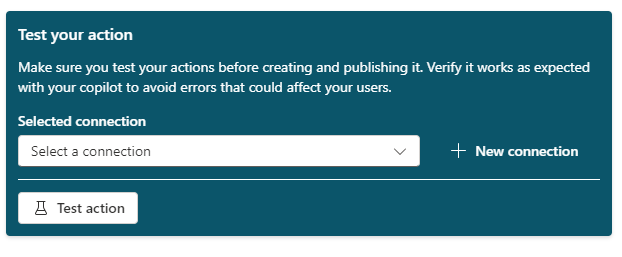
Používání akcí v Microsoft Copilot
Koncoví uživatelé ve vašem klientovi mohou používat konverzační akce a akce AI ve svých chatech s Microsoft Copilot, pokud:
- Správce klienta Microsoft 365 k nasazení aplikace Copilot Studio v centru pro správu Microsoft 365.
- Koncový uživatel zapne připojení ze svého chatu s Microsoft Copilot.
Nasazení aplikace Copilot Studio (správce)
- Přihlaste se do centra pro správu Microsoft 365 a přihlaste se pomocí účtu správce.
- Rozbalte Nastavení na bočním navigačním panelu a vyberte Integrované aplikace.
- Přejděte na kartu Dostupné aplikace a vyberte položku Microsoft Copilot Studio. Otevře se podokno podrobností aplikace.
- Výběrem možnosti Nasadit zapnete aplikaci v chatech s Microsoft Copilot.
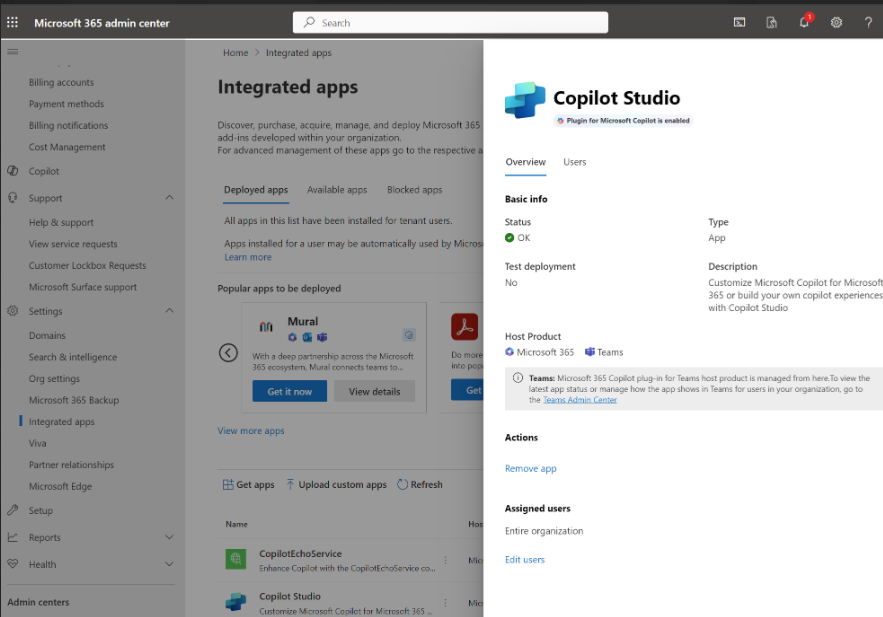
Správci tenantů mohou zapnout nebo vypnout:
- zobrazení akcí konverzační AI / témat a akcí zadání v aplikaci chatu M365 pomocí aplikace „Copilot Studio“.
- zobrazení akcí toku v aplikaci chatu M365 pomocí aplikace „Power Automate“.
- Akce konektoru a akce rozhraní API v aplikaci chatu M365 pomocí přidružených aplikací (název aplikace bude název konektoru nebo akce). Kromě toho jsou v úložišti Teams uživatelům k dispozici akce vlastního konektoru, které si mohou nainstalovat.
Důležité
V této verzi jsou některá omezení:
Integrace s Copilot Studio a Power Automate je ve výchozím nastavení zapnutá. To znamená, že pluginy vytvořené v Copilot Studio se zobrazí uživatelům pod „Copilot Studio“ nebo „Power Automate“, i když správci tenantů aplikaci explicitně nenasadili pro koneční uživatelé. To se může v budoucnu změnit.
Upozorňujeme, že jako správce můžete stále blokovat zobrazování pluginů vašim uživatelům zablokováním aplikace v centru pro správu Microsoft 365.
Počet prostředí Power Platform zapnutých pro integraci je aktuálně omezený. Pokud máte velký počet prostředí Power Platform (>100) a chcete zapnout konkrétní prostředí Power Platform, obraťte se na podporu společnosti Microsoft.
V budoucnu mohou zákazníci používat centrum pro správu Power Platform k zapnutí nebo vypnutí pluginů v prostředí pro Microsoft Copilot.
Povolení připojení v aplikaci Microsoft Copilot
Koncoví uživatelé Microsoft Copilot musí pluginy zapnout, než je použijí v chatu. Dostupné pluginy lze aktivovat prostřednictvím nabídky pluginů nebo prostřednictvím portálu pro konfiguraci pluginů Power Platform.
Na portál se může dostat dotazem na pluginy v chatu s Microsoft Copilot. Obdrží krátké shrnutí o pluginech a odkaz na portál:
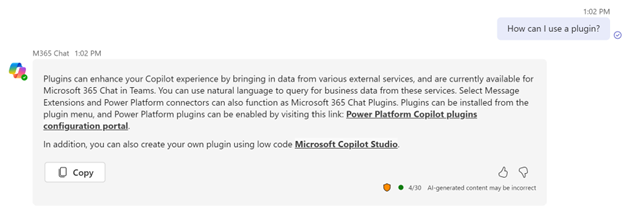
Uživatelé mohou také klást cílené otázky o datových připojeních nebo o tom, jak provádět meziorganizační úkoly, například:
- Jak mohu použít plugin?
- Řekni mi o pluginech Copilot Power Platform
- Jak mohu získat data z externího systému?
- Jak dostanu data ze Salesforce?
Sdílení akcí AI
Ve výchozím nastavení jsou akce viditelné a použitelné pouze v Microsoft Copilot osobou, která je vytvořila.
Autor akce však může své moduly plug-in sdílet na portálu, kde je vytvořil. Můžete například sdílet dotaz AI Builder ze stránky Dotazy AI výběrem možnosti Sdílet pro dotaz. Totéž platí pro toky Power Automate (ze stránky Toky v Power Automate) nebo pro vlastní konektory ze stránky Vlastní konektory.
Související obsah
| Článek | Description |
|---|---|
| Vytváření konverzačních akcí pro nástroj Microsoft Copilot | Rozšiřte Microsoft Copilot vytvořením akcí, které dokážou odpovědět na otázku uživatele pomocí dalších dat. |
| Vytvoření akcí AI pro Microsoft Copilot (Preview) | Rozšiřte Microsoft Copilot vytvářením akcí, které provádějí úkoly a dotazují se na data v prostředí uživatele pomocí toků, šablon zadání AI Builder a konektorů. |
| Používání akcí s vlastními kopiloty v Copilot Studio (Preview) | Rozšiřte vlastního kopilota vytvářením složitých témat pro použití v kopilotech, které vytvoříte Copilot Studio, aniž byste museli dělat něco složitého. |
Váš názor
Připravujeme: V průběhu roku 2024 budeme postupně vyřazovat problémy z GitHub coby mechanismus zpětné vazby pro obsah a nahrazovat ho novým systémem zpětné vazby. Další informace naleznete v tématu: https://aka.ms/ContentUserFeedback.
Odeslat a zobrazit názory pro